2024/6/26 更新:Bullzip PDF Printer 軟體版本更新為 v14.4.0.2963 最新版。
Bullzip PDF Printer是個相當好用的PDF轉檔軟體,可提供給個人或10人以下營利單位免費使用。這軟體可在我們的Windows系統中建立一個PDF轉檔用的「虛擬印表機」,當你需要將各式各樣的文件、圖檔轉成PDF文件時,可以直接按列印、選Bullzip PDF Printer,將它虛擬列印成PDF文件檔。
由於是以虛擬印表機的方式來運作,所以不管是Word、Excel、PowerPoint或其他類型的文件、純文字檔甚至是各種格式的圖檔…等等,只要能按列印的,都可以快速轉成PDF格式的文件。實際測試,大部分常見的文件版面在轉檔後比較不會亂掉,而且轉成PDF檔後的檔案大小也不會太大(可設定轉檔品質),除此之外還可支援密碼保護、嵌入或疊印其他PDF文件內容、浮水印…等等功能,是個相當好用的免費PDF轉檔工具。
▇ 軟體小檔案 ▇ (錯誤、版本更新回報)
- 軟體名稱:Bullzip PDF Printer
- 軟體版本:14.4.0.2963
- 軟體語言:繁體中文、簡體中文(提供多國語言介面)
- 軟體性質:免費軟體
- 檔案大小:25.1 MB
- 系統支援:Windows XP/7/8/10/11
- 官方網站:http://bullzip.com/
- 軟體下載:按這裡
Bullzip PDF Printer功能特色:
- 支援幾乎全部Windows應用程式,只要他可以按列印
- 支援Windows 2000/XP、x64/2003/2003 x64/Vista/Vista x64/2008/Windows 7、x64等系統
- 支援相同檔名、同路徑自動輸出,可設定為「一鍵輸出」或先調整設定後再輸出
- 支援預先設定文件樣式、選項,輸出PDF時自動套用
- 提供PDF密碼保護功能,可設定PDF文件開啟密碼與列印、複製保護(提供128/40 bit 加密)
- PDF品質支援螢幕、Ebook、印表機、印前輸出…等不同品質
- 支援文字浮水印功能,可自行設定字型、顏色、尺寸、框線...等設定
- 支援PDF合併功能,可將其他PDF文件嵌入於下或疊印文件
- 支援命令列操作模式,提供COM/ActiveX程式控制介面
- 支援Citrix MetaFrame、支援Windows Terminal Server
- 輸出格式可支援BMP, JPEG, PCX, PDF, PNG與TIFF…等。
使用方法:
第1步 將Bullzip PDF Printer軟體下載回來、並安裝好之後,開始功能表裡的「印表機」選單裡面會多出一個「Bullzip PDF Printer」印表機,以後可以用它來虛擬列印、轉檔成PDF。
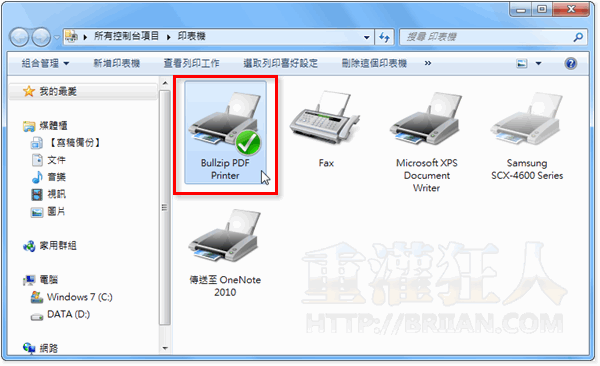
第2步 當你需要將某種格式的文件(不管是Word、Excel...等等都可以)轉成PDF檔的時候,只要按一下「列印」按鈕,列印時選擇「Bullzip PDF Printer」這個印表機再按「列印」。
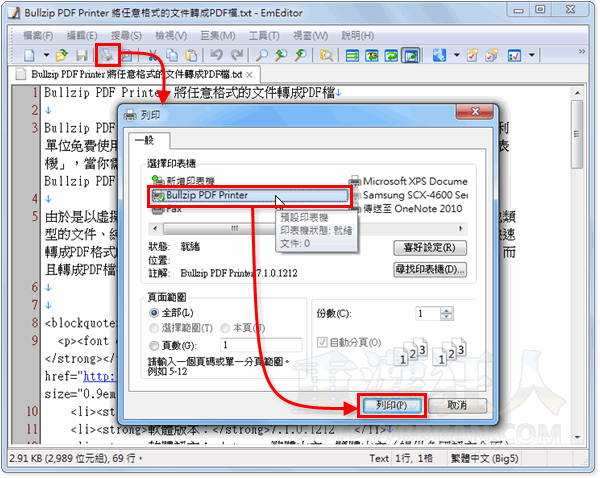
第3步 此時,預設會跳出一個Bullzip PDF Printer設定視窗,我們可以在視窗中調整、設定PDF文件的各種細節,輸出時除了可選擇PDF格式之外,還可支援BMP、EPS、JPEG、PDX、PNG、PS、TIFF等檔案格式,亦可自行設定存檔位置。
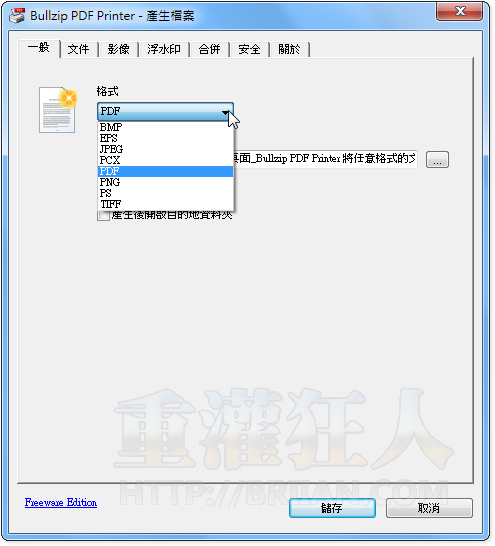
第4步 「文件」分頁裡面可自行設定PDF文件的標題、主旨、作者、關鍵字與轉檔品質、相容版本…等等細節。
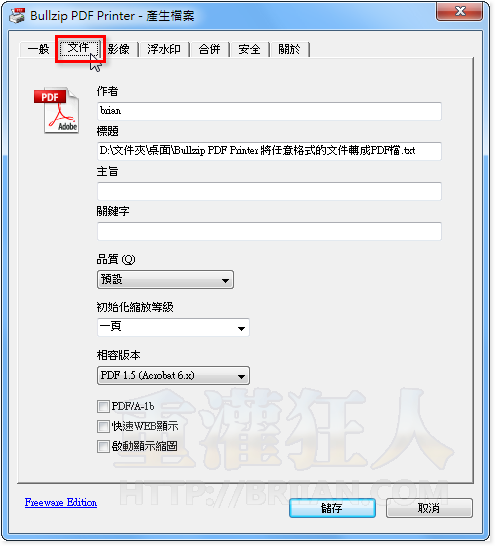
第5步 如果有需要的話,也可以在「浮水印」頁面中設定文字浮水印。
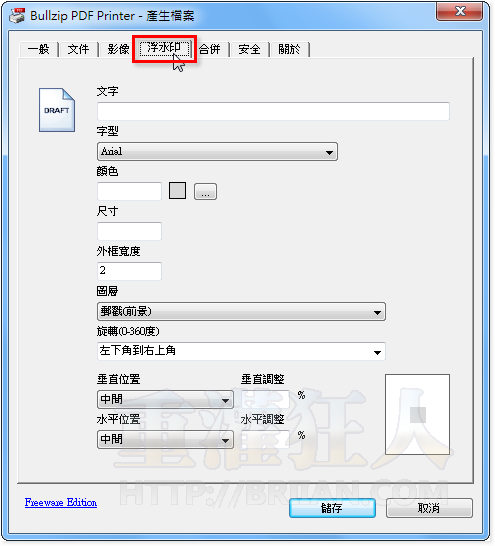
第6步 另外也可在「安全」頁面中分別設定使用者密碼(開啟PDF文件時需要輸入密碼)與擁有者密碼(限制文件列印、複製功能),在權限的部份可限制列印與內容複製等操作。
全部設定好之後,按一下「儲存」按鈕,即可將任意格式的文件轉成PDF。
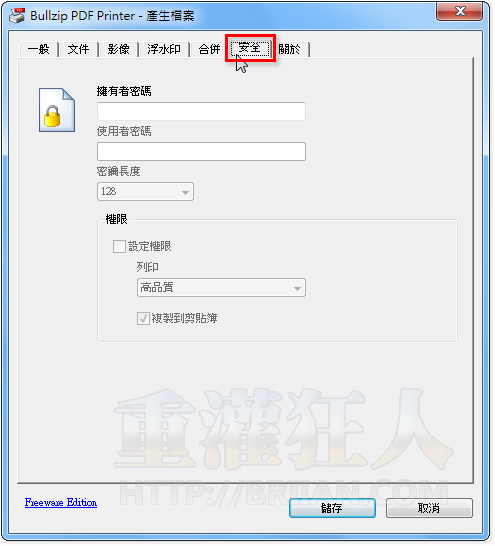
第7步 轉成PDF後,會自動用PDF閱讀器開啟文件內容,讓我們檢查版面或設定是否有錯誤或遺漏。
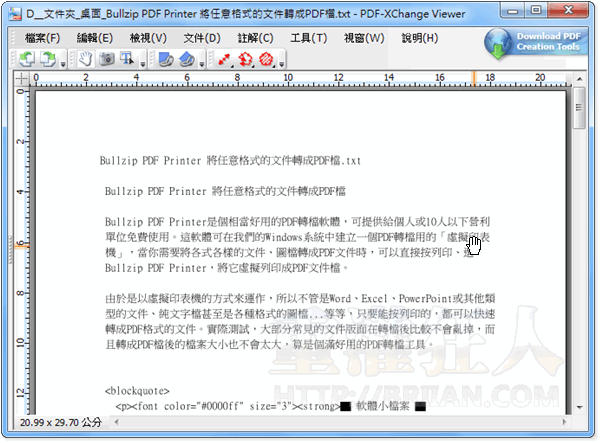
延伸閱讀:
- PDFCreator v1.0.2 免費PDF轉檔軟體(繁體中文版)
- Foxit Reader v4.1.1 比 Acrobat 更快、更輕巧的免費PDF閱讀器
- [免費軟體] PrimoPDF 將各種文件轉成PDF檔
- 免裝軟體,在Gmail預覽Word、Excel、PPT、PDF文件內容
- [免費軟體] 批次匯出PDF中的圖檔!(Some PDF Images Extract)
- 幫圖片、PDF文件檔加上文字浮水印
- [免費軟體] 將Word、Excel…等各式文件、圖片轉成PDF格式
- 把PDF文件轉成HTML網頁!(Some PDF to Html Converter)
- PDF Split and Merge 合併、分割PDF文件檔!
- [免費] doPDF v7.1 將任何格式的文件轉成PDF檔